Оновлено квітень 2024: Припиніть отримувати повідомлення про помилки та сповільніть роботу системи за допомогою нашого інструмента оптимізації. Отримайте зараз на посилання
- Завантажити та встановити інструмент для ремонту тут.
- Нехай сканує ваш комп’ютер.
- Тоді інструмент буде ремонт комп'ютера.
OLE розшифровується як Object Linking & Embedding. OLE — це машина, спеціально розроблена компанією Microsoft, щоб допомогти додаткам MS Office, таким як MS Word, Excel і Powerpoint, взаємодіяти та спілкуватися з іншими програмами. У цій статті ми детально розглянули проблему та запропонували деякі з найпростіших рішень, які можна застосувати до свого комп’ютера, щоб повністю усунути помилку. Ми також перерахували причини, чому ця помилка зазвичай виникає на вашому комп’ютері.
Що викликає помилку «Word очікує завершення дії OLE»?

Детально вивчивши проблему, ми прийшли до висновку, що наступні причини, ймовірно, є найважливішими для виникнення помилки.
- Фонові процеси: Деякі фонові процеси можуть перешкоджати виконанню певних дій у Microsoft Word, викликаючи помилку «Microsoft Word очікує, поки інша програма завершить дію OLE».
- Додатки: Деякі доповнення можуть заважати Microsoft Word на вашому комп’ютері. Спробуйте вимкнути доповнення та перевірити, чи це вирішить проблему.
- Режим сумісності: У деяких випадках Microsoft Word працює в режимі сумісності, що може перешкоджати його належній роботі. Ви можете вимкнути цей режим і перевірити, чи це вирішує проблему.
Тепер, коли ми пояснили більшість причин цієї проблеми, можна приступати до впровадження рішень.
Як вирішити проблему «Word чекає завершення дії OLE».
Вимкніть доповнення
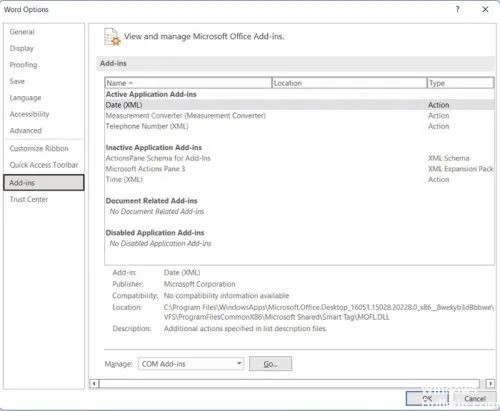
Microsoft Word – це універсальна програма, яку можна використовувати для виконання різноманітних завдань, від складання документів до створення складних звітів. Ці надбудови є невеликими програмами, які розширюють функціональність Word, але вони також можуть використовувати системні ресурси та сповільнювати роботу програми. Якщо ви виявите, що ваша копія Word працює повільніше, ніж зазвичай, ви можете вимкнути будь-які надбудови, які вам не потрібні. Ось як:
- Відкрийте Microsoft Word.
- Натисніть на вкладку «Файл», потім виберіть «Параметри».
- У вікні «Параметри Word» виберіть «Надбудови».
- У спадному меню «Керувати» виберіть «Відключені елементи».
- Натисніть «Перейти».
- У діалоговому вікні «Відключені елементи» виберіть будь-які надбудови, які потрібно вимкнути, і натисніть «ОК».
За допомогою цих кроків ви можете швидко вимкнути будь-які непотрібні надбудови та допомогти покращити продуктивність Microsoft Word.
Перезавантажте комп'ютер
Бувають випадки, коли комп’ютер просто не працює належним чином. Можливо, він працює повільно, або ви не можете відкрити певні програми. Якою б не була проблема, перезавантаження комп’ютера часто може вирішити її. Ось як це зробити в Windows 10:
- Натисніть кнопку Пуск, а потім клацніть піктограму живлення.
- У меню, що з’явиться, виберіть Перезавантажити.
- Тепер ваш комп’ютер перезавантажиться, і, сподіваємося, проблему буде вирішено.
Якщо після перезавантаження комп’ютера у вас все ще виникають проблеми, можливо, доведеться спробувати більш радикальні заходи, наприклад скинути комп’ютер до заводських налаштувань. Але перш ніж це зробити, не забудьте створити резервну копію всіх важливих файлів!
Оновлення квітня 2024 року:
Тепер за допомогою цього інструменту можна запобігти проблемам з ПК, наприклад, захистити вас від втрати файлів та шкідливого програмного забезпечення. Крім того, це чудовий спосіб оптимізувати комп’ютер для максимальної продуктивності. Програма з легкістю виправляє поширені помилки, які можуть виникати в системах Windows - не потрібно кількох годин усунення несправностей, коли у вас під рукою ідеальне рішення:
- Крок 1: Завантажте інструмент для ремонту та оптимізації ПК (Windows 10, 8, 7, XP, Vista - Microsoft Gold Certified).
- Крок 2: натисніть кнопку "Нач.скан»Щоб знайти проблеми з реєстром Windows, які можуть викликати проблеми з ПК.
- Крок 3: натисніть кнопку "Ремонт всеЩоб виправити всі питання.
Виконайте очищення диска
Windows 10 пропонує вбудований інструмент під назвою «Очищення диска», який може допомогти вам звільнити місце на жорсткому диску. Ось як ним користуватися:
- Відкрийте меню «Пуск» і введіть «Очищення диска».
- Виберіть диск, який потрібно очистити. Для більшості людей це буде диск C:.
- Натисніть «ОК», щоб відкрити вікно очищення диска.
- Установіть прапорці біля типів файлів, які потрібно видалити. Опції включають тимчасові файли, елементи кошика та ескізи. Якщо ви не впевнені, що це таке, ви можете натиснути кнопку «Переглянути файли», щоб побачити список файлів, які будуть видалені.
- Після того, як ви вибрали всі типи файлів, які потрібно видалити, натисніть «Очистити системні файли» внизу вікна. Це відкриє нове вікно з додатковими типами файлів, які можна видалити. Знову встановіть прапорці біля типів файлів, які потрібно видалити, і натисніть «ОК».
- Нарешті, натисніть «Видалити файли», щоб підтвердити та розпочати процес видалення. Тепер програма очищення диска видалить вибрані файли з вашого комп’ютера. Це допоможе вам звільнити місце на жорсткому диску і, можливо, виправити помилку «Word чекає завершення дії OLE».
Вимкніть режим сумісності
Ось як вимкнути режим сумісності в Windows 10:
- Клацніть правою кнопкою миші ярлик програми або файл .exe.
- Виберіть Властивості.
- Перейдіть на вкладку Сумісність.
- Зніміть прапорець біля пункту «Запустити цю програму в режимі сумісності для».
- Натисніть OK, щоб закрити вікно.
Це вимкне режим сумісності для програми, тобто вона буде нормально працювати на вашому комп’ютері без будь-яких проблем. Якщо у вас виникли проблеми з програмою, яка працює в режимі сумісності, зазвичай це перше рішення, яке потрібно спробувати.
Перевстановіть пакет Microsoft
Microsoft Suite — це повний набір інструментів для підвищення продуктивності, який включає Word, Excel, PowerPoint тощо. Якщо у вас виникли проблеми з наявною інсталяцією Microsoft Suite у Windows 10, ви можете спробувати переінсталювати його. Ось як:
- Спочатку видаліть Microsoft Suite зі свого комп’ютера. Ви можете зробити це, перейшовши в Панель керування > Програми та функції, вибравши Microsoft Office зі списку встановлених програм і натиснувши «Видалити».
- Далі завантажте останню версію Microsoft Suite з офіційного сайту. Переконайтеся, що вибрали правильну версію для вашої операційної системи Windows.
- Після завершення завантаження запустіть програму встановлення та дотримуйтесь підказок, щоб завершити процес встановлення. Після встановлення Microsoft Suite ви зможете користуватися ним без проблем.
Завершіть роботу MS Word за допомогою диспетчера завдань
Windows 10 пропонує кілька способів завершити процес Microsoft Word, зокрема за допомогою диспетчера завдань. Ось покрокова інструкція, як це зробити:
- Відкрийте диспетчер завдань, клацнувши правою кнопкою миші на панелі завдань і вибравши «Диспетчер завдань» у спливаючому меню.
- Виберіть вкладку «Процеси» у верхній частині вікна диспетчера завдань.
- Знайдіть процес «Microsoft Word» у списку процесів і натисніть на нього, щоб вибрати його.
- Натисніть кнопку «Завершити процес» у нижній частині вікна диспетчера завдань.
- Підтвердьте, що ви хочете завершити процес, натиснувши кнопку «Завершити процес» у діалоговому вікні підтвердження.
Виконуючи ці кроки, ви можете швидко й легко завершити процес Microsoft Word за допомогою диспетчера завдань у Windows 10.
Порада експерта: Цей інструмент відновлення сканує репозиторії та замінює пошкоджені чи відсутні файли, якщо жоден із цих методів не спрацював. Він добре працює в більшості випадків, коли проблема пов’язана з пошкодженням системи. Цей інструмент також оптимізує вашу систему для максимальної продуктивності. Його можна завантажити за Натиснувши тут
ЧАСТІ ЗАПИТАННЯ
Що викликає помилки OLE?
Помилка OLE під час відкриття документів Word і Excel, які містять вбудовані об’єкти. Під час відкриття документів Word і Excel, які містять вбудовані об’єкти, може виникнути помилка OLE. Помилка може бути наступною: Microsoft Excel (або Word) очікує, поки інша програма виконає дію OLE.
Що таке дія OLE в Microsoft Word?
Дія OLE (Зв’язування та вбудовування об’єктів) — це механізм, який допомагає різним програмам Office (Word, Excel, Powerpoint, Sharepoint) взаємодіяти з іншими програмами для виконання операцій.
Що означає очікування дії OLE?
Є три поширені причини появи цього повідомлення. Microsoft Word очікує, поки інша програма виконає дію OLE: До програми було додано забагато доповнень, одне або кілька з яких пошкоджено. Microsoft Word намагається відкрити файл, створений в іншій програмі, або отримати дані з активної програми.


